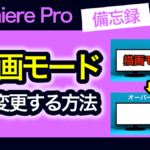※本サイトで紹介している商品・サービス等の外部リンクには、アフィリエイト広告が含まれる場合があります。

このエフェクト、プレミアプロ2024にあるんだ!……ぼくのプレミアプロってバージョン何?

自分が今使っているバージョンは最新版なのだろうか?
と困ったことはありませんか?

プレミアプロの使い方を調べていると、ときどき今使っているプレミアプロのバージョンが何であるか気になることがあります。ですが、実際に確認しようとすると、どこに記載されているか分からず迷子になってしまった方がいるかと思います。
そこで今回は、2025年8月11日時点で利用可能な、
・現在インストール済のプレミアプロのバージョンを確認する方法
について解説します。
プレミアプロのバージョンを確認する方法
アプリ内で簡単に確認する方法

このやり方では、現在使用しているプレミアプロのバージョンがとても簡単に分かります。
画面上部のメニューバーにある「ヘルプ」を押すと、一番下に「Premiere Proについて…」という項目が出現します。それをクリックしましょう。
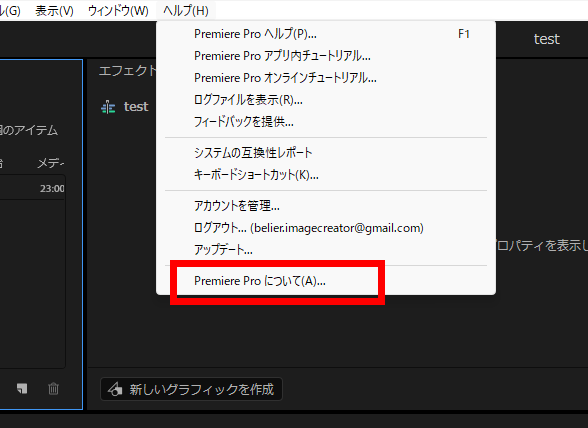
新しいウィンドウが表示されます。
上の方にある「バージョン 〇.〇.〇」が、現在使用しているプレミアプロのバージョンです。
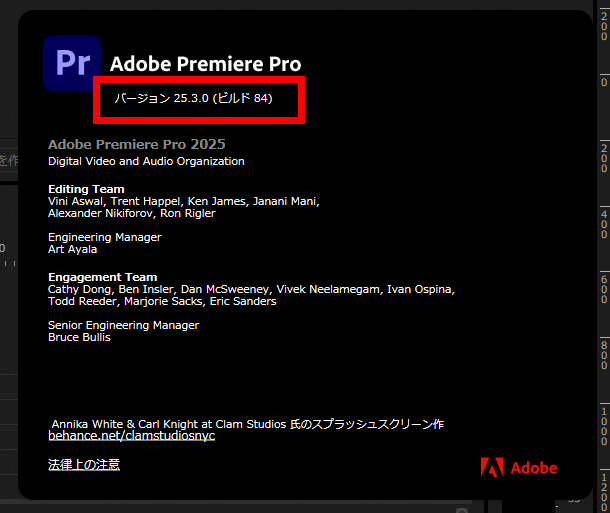
Adobe Creative Cloudで確認する方法

こちらのやり方では、現在PCにインストールされているプレミアプロ全てのバージョンが分かります。
PCのスタート画面を開き、「Adobe Creative Cloud」アプリを選択します。
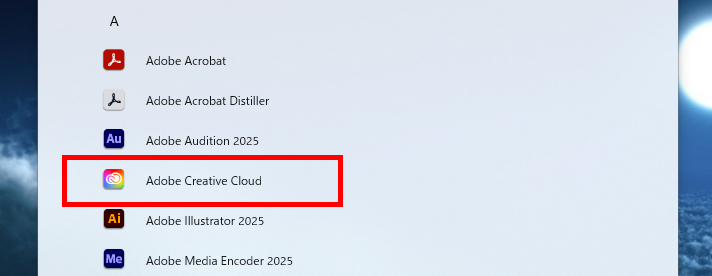
すると「Creative Cloud Desktop」が開きます。画面右側に「アプリケーション」という項目があるので、それをクリックしましょう。
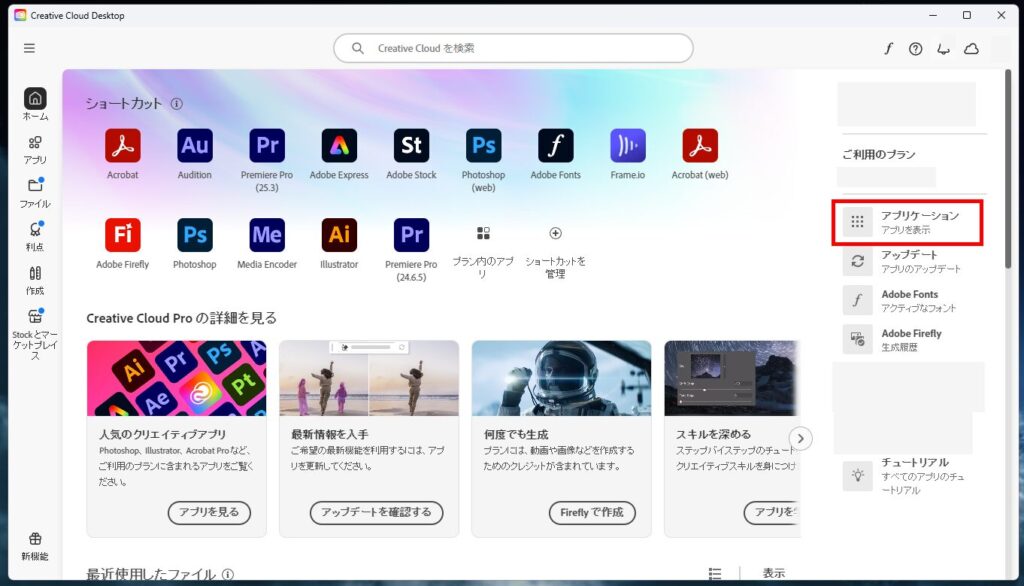
Adobeのアプリが一覧で表示されます。
「Premiere Pro」の項目に「…」マークがあるので、それをクリックしてください。表示された中にある「他のバージョン」を選択しましょう。
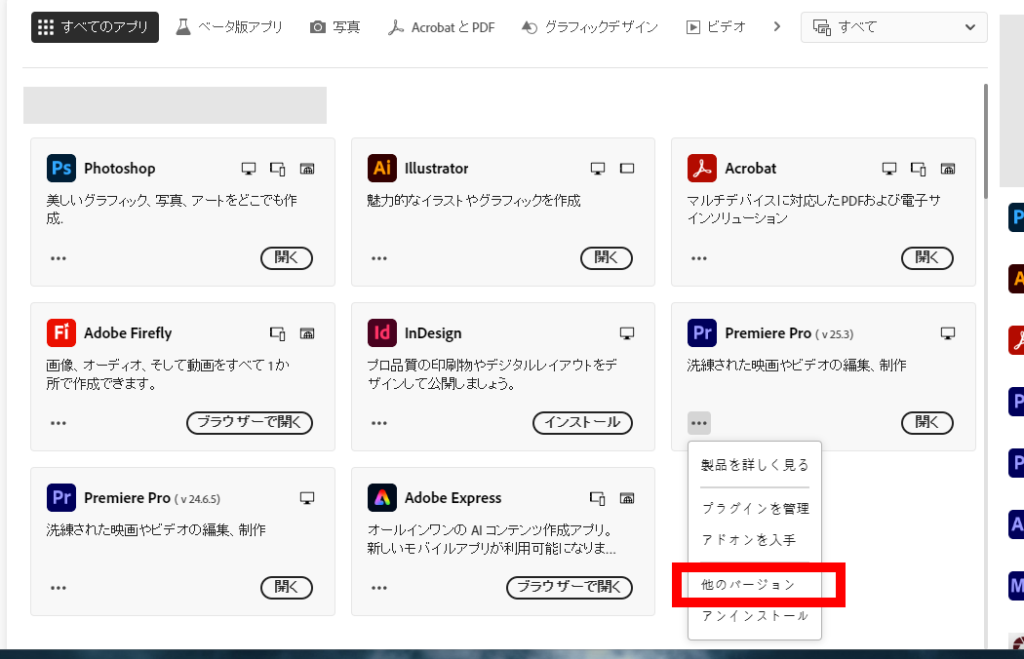
すると、多くが「インストール」と表示されている中で「アンインストール」と表示されているバージョンが見付かるかと思います。
これが、現在PCにインストールされているバージョンです。
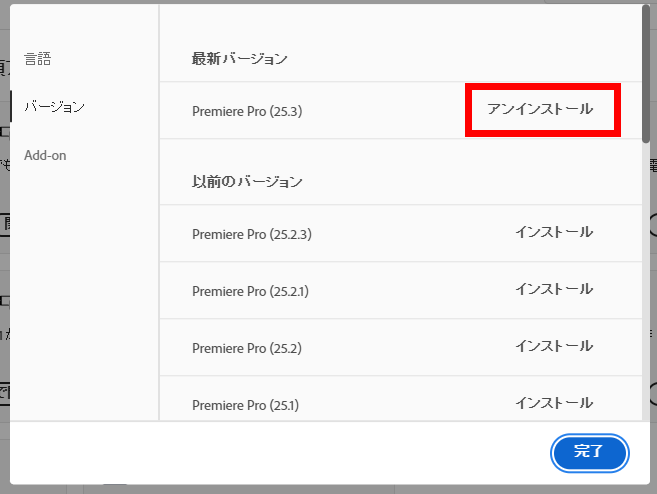
説明は以上です。お疲れ様でした。
⚠Adobeの更新時期が近いのに、どの方法が安く済むのか分からず、つい更新を後回しにしていませんか?
少しでも安く使い続けたい気持ちはあっても、それを調べるのは正直面倒ですよね。
以前、お得なやり方でライセンスを購入できた方でも、その方法が今も同じように安いとは限りません。
何も調べずにいつもの流れで更新すると、知らないうちに余計な費用を払ってしまうかもしれません。無駄な出費を避けたい方は、こちらの記事をチェックしてみてください。
その他:初心者デザイナー・動画クリエイターの方へ

本記事を読んでくださっている方は、動画クリエイター・デザイナーを目指して勉強中の方、もしくは未経験からご自身で学びながら案件をこなしている方が多いのではないでしょうか?
「学んだスキルを使って、自分のペースで働きながら収入を得たい!」
「会社に縛られず、好きな場所で好きな仕事をして生活できるようになりたい……!!」
クラウドソーシングサイトでは学んだスキルを実際の仕事で活かしながらお金を稼ぐことができるので、「好きなことを仕事にして稼ぐ」第一歩を踏み出せます。
さらに、実績が増えて「○件の制作経験あり」とプロフィールに書けるようになると、企業からの仕事依頼や就職できるチャンスが増え、稼ぎにつながります。

筆者はかつて、個人のクリエイターとしてクラウドソーシングサイトで仕事をしていましたが、そこで実績を積むことが出来たため、今は理想的な会社でデザイナーとして働けています。
実績を積むことは、個人で自由に仕事することにも、就職して安定した収入を得ることにもつながりますよ!
そんな初心者におすすめのクラウドソーシングサイトをまとめた記事がこちらです。
大学生向けとしていますが、社会人や副業を考えている方にも十分役立つ内容になっています。